제목 : WinPE 10-8 Sergei PE x86 /Wim파일 iso에 추가하기 스샷
선우안녕하세요
휴일을 맞이하여 집사람 타고 다니는 차를 좀 닦아 준다고 회사에 나가 있었습니다
새차를 끝내고 우리 아지트에 접속을 하였는데 ghkdrudtj 님의 반가운 포스팅이 있었네요
그래서 고마운 마음으로 다운받고 이렇게 부팅 인증스샷 까지 올리게 되었습니다
이번에도 배려해 주신 파일이 Wim 파일만 있어서 제가 부팅을 하기 위하여 iso파일에 추가를 하게 되었습니다
식상하고 미흡 하나마 iso파일에 wim 을 추가했던 내용도 스크린샷 위주로 함께 올려 보겠습니다
그럼 입문자의 스크린샷을 아래로 펼쳐 보겠습니다

우선 대표 이미지로 레드스톤 붉은 정열 바탕 화면과 부팅후 aimp3 실행하여 플레이 시켰던 장면을 올려 보았습니다
그리고 아래로 다운받은 strelec10Eng.wim 파일을 iso 에 추가했던 내용을 시작 합니다 고수 님들께선 무한한 식상함의
경지에 빠져들수 있아오니 그점 각별히 주의해 주시길 바라고요 많은 양해 바랍니다 ^^*
뜻정 님께서 댓글로 소개해 주셨던 링크 입니다 여기서 영문 세르게이 PE ISO파일을 다운 받았습니다
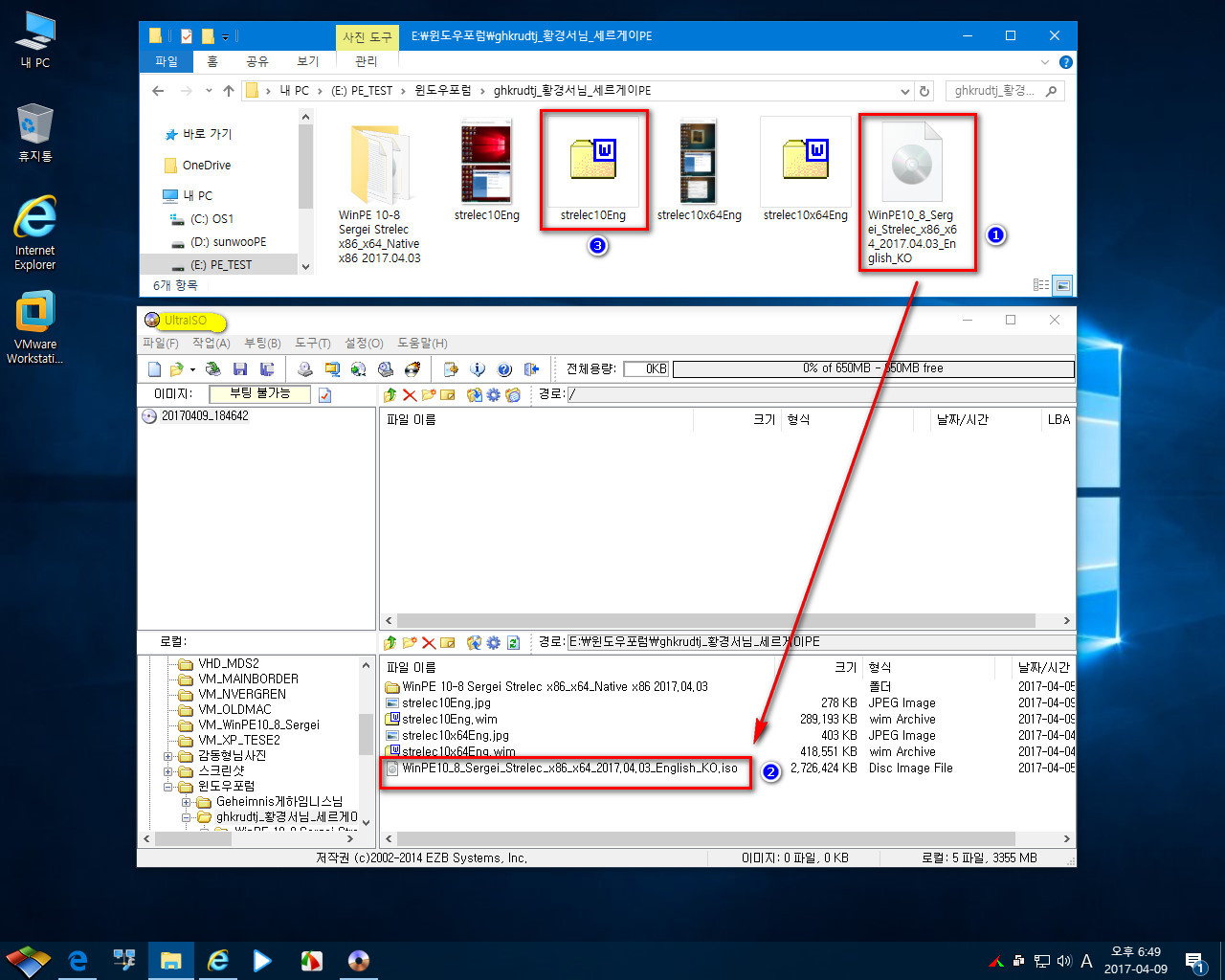
1번 : 울트라iso를 실행하고 다운받은 영문iso 파일을
2번 : 더블클릭을 하면 자동으로 내용이 울트라 iso 에디트 창으로 올라옵니다
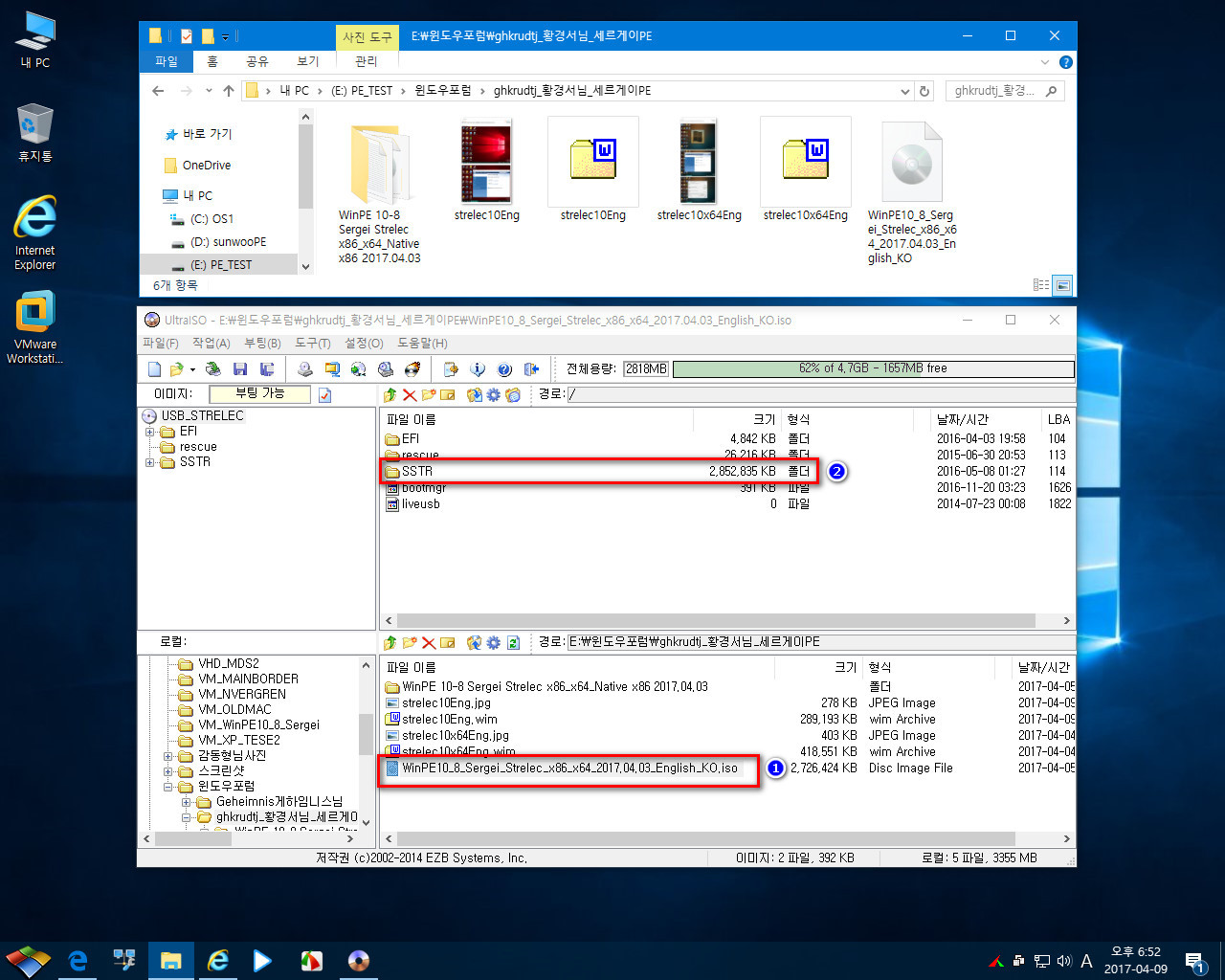
1번 : 더블클릭
2번 : SSTR 폴더를 더블클릭
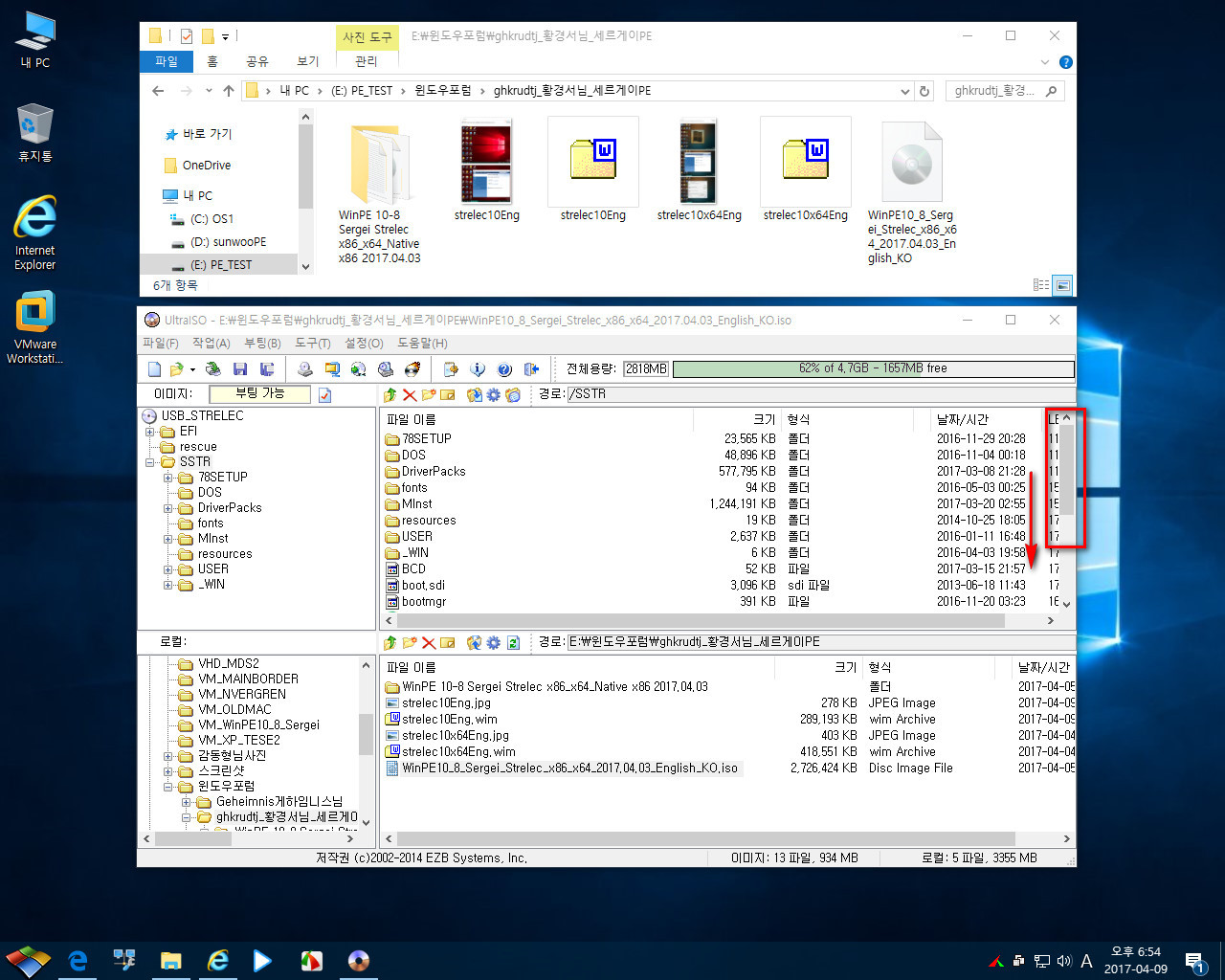
오른쪽 스크롤바를 밑으로 끝까지 내림
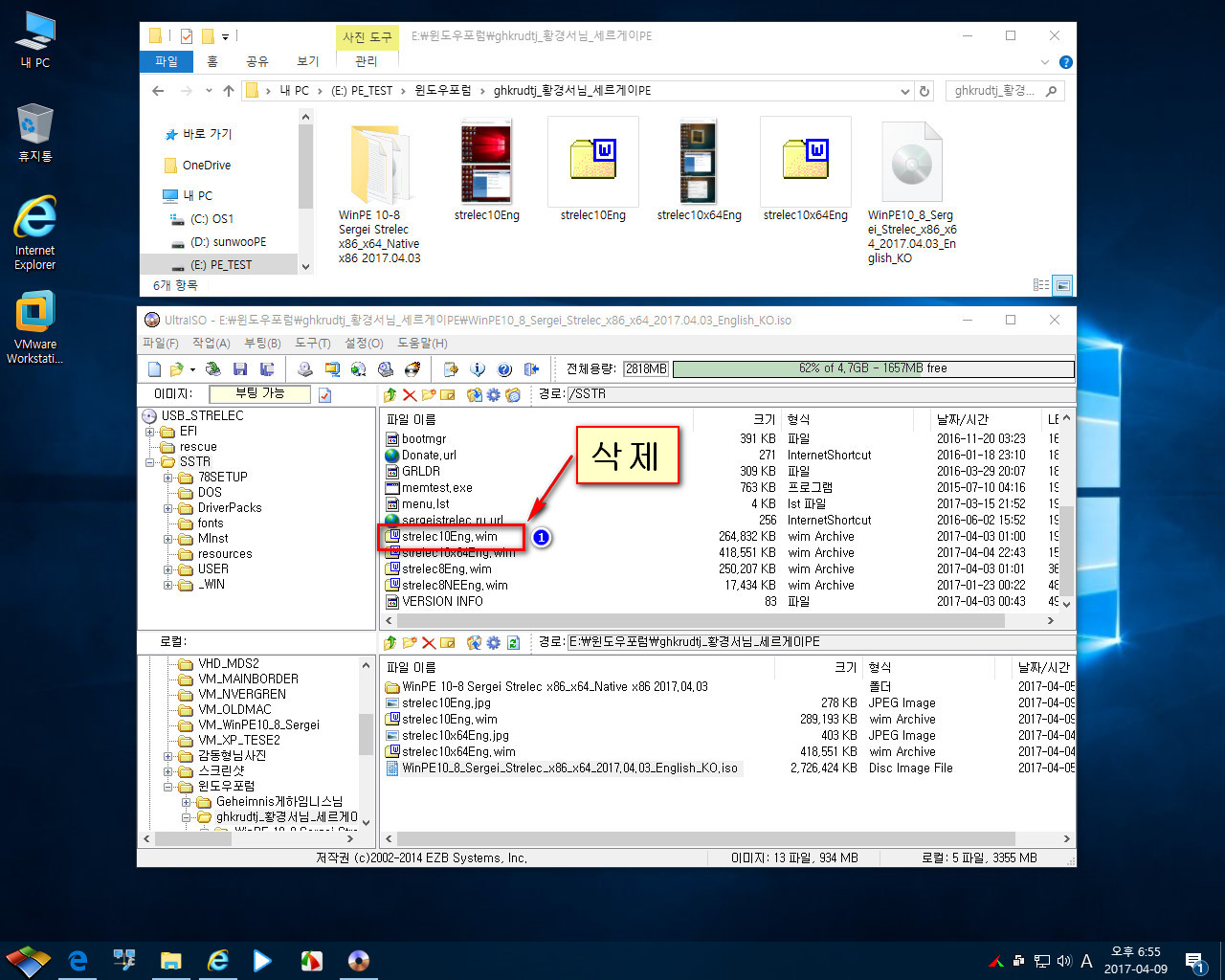
1번 : strelec10Eng.wim 파일을 선택하고 자판 딜리트[Delete] 키를 눌러서 삭제를 합니다 == 영문 strelec10Eng.wim 파일 삭제
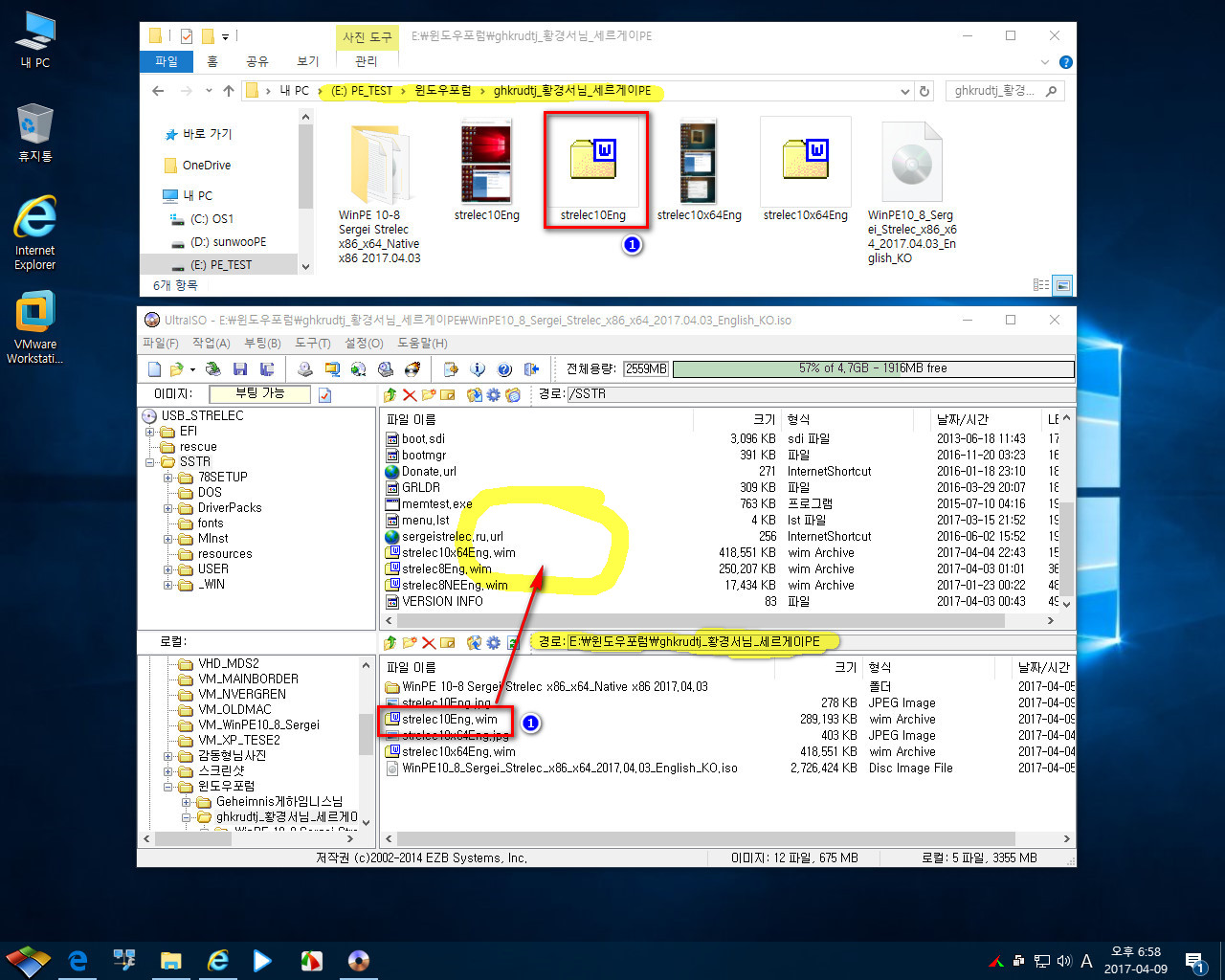
1번 : 방금 삭제한 자리에 다운받은 strelec10Eng.wim 파일을 끌어넣기 하였습니다 == 다운받은 한글 strelec10Eng.wim 으로 교체
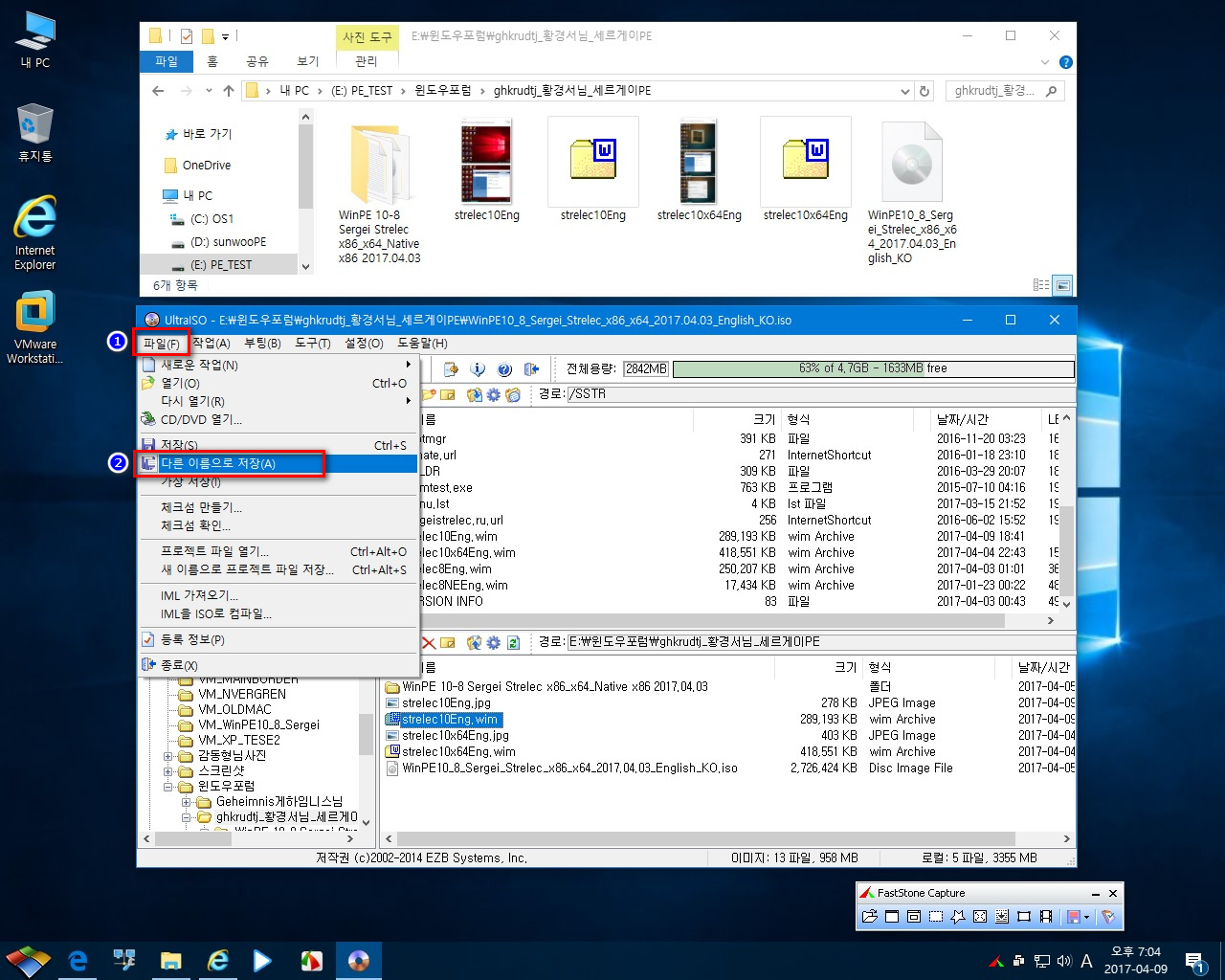
1번 : 울트라 iso 메인메뉴 에서 "파일"항목 선택
2번 : "다른 이름으로 저장" 항목을 선택
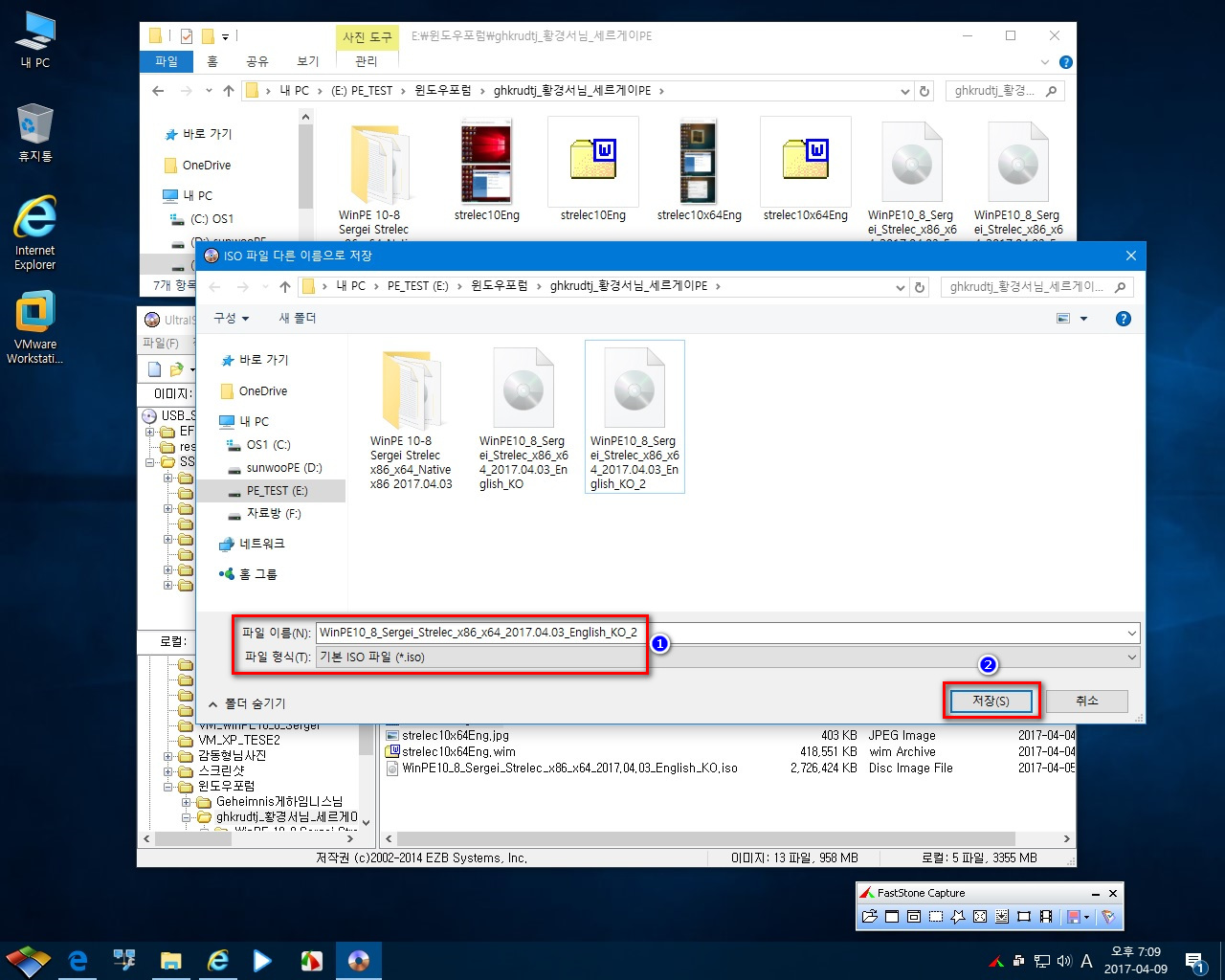
1번 : 파일 형식은 *.iso 로 되어 있고 파일명은 지정해서 적어 주었습니다
2번 : 저장
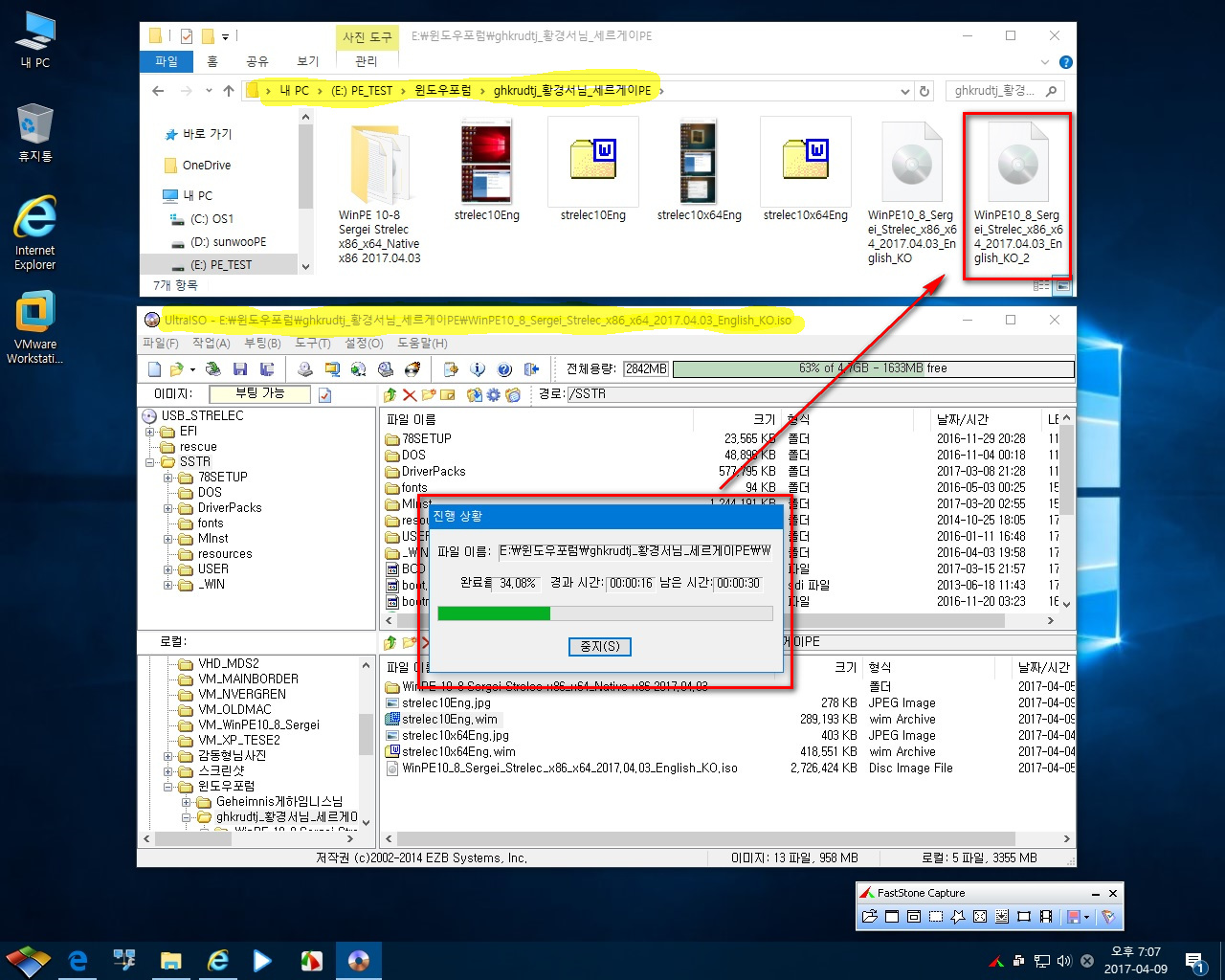
저장 누르고 조금 기다리니까 위 처럼 녹색 바아가 오른쪽으로 이동 하면서 탐색기로 열어놓은 폴더에 iso파일이 생성 되었습니다
여기까지 이 초보가 받은 한글화 된strelec10Eng.wim 파일을 iso에 추가하는 작업을 스크린샷 한것입니다
아래로는 VMware 에서 부팅한 스크린샷 몇장만 올리겠습니다
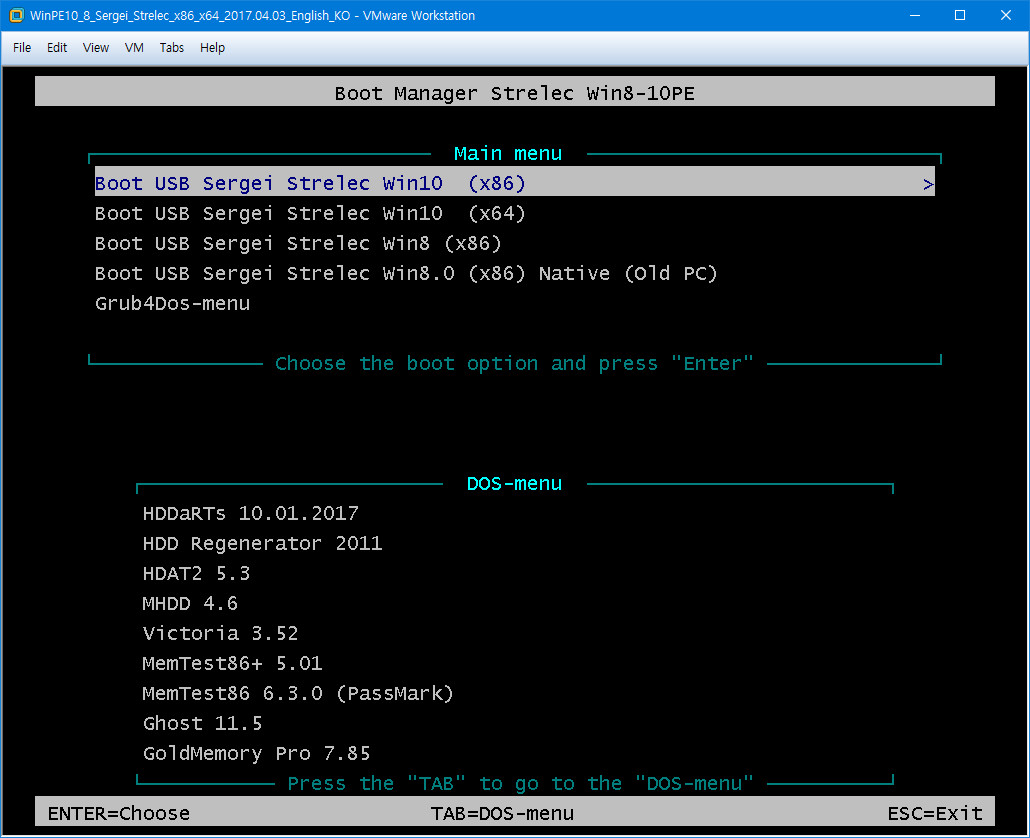
iso파일 로딩하여 부팅을 하니 부팅관리자 선택창이 이렇게 나왔습니다 Win10 x86 선택후 엔터
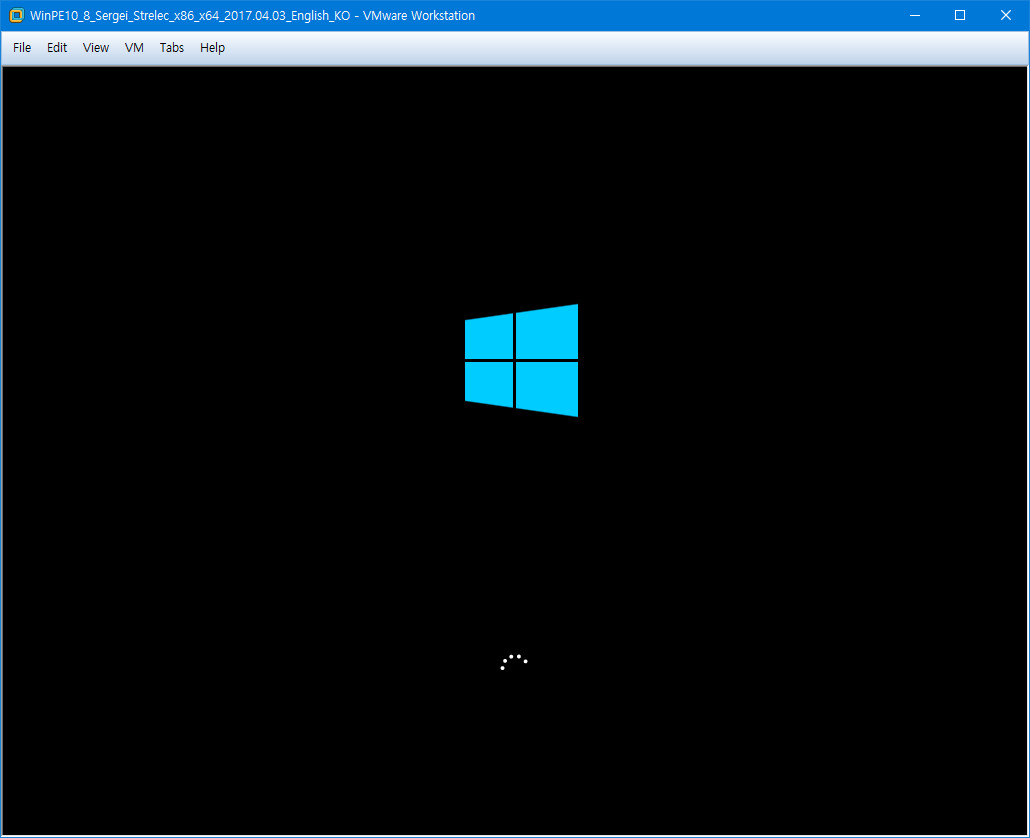
부팅을 하고 있는 모습입니다
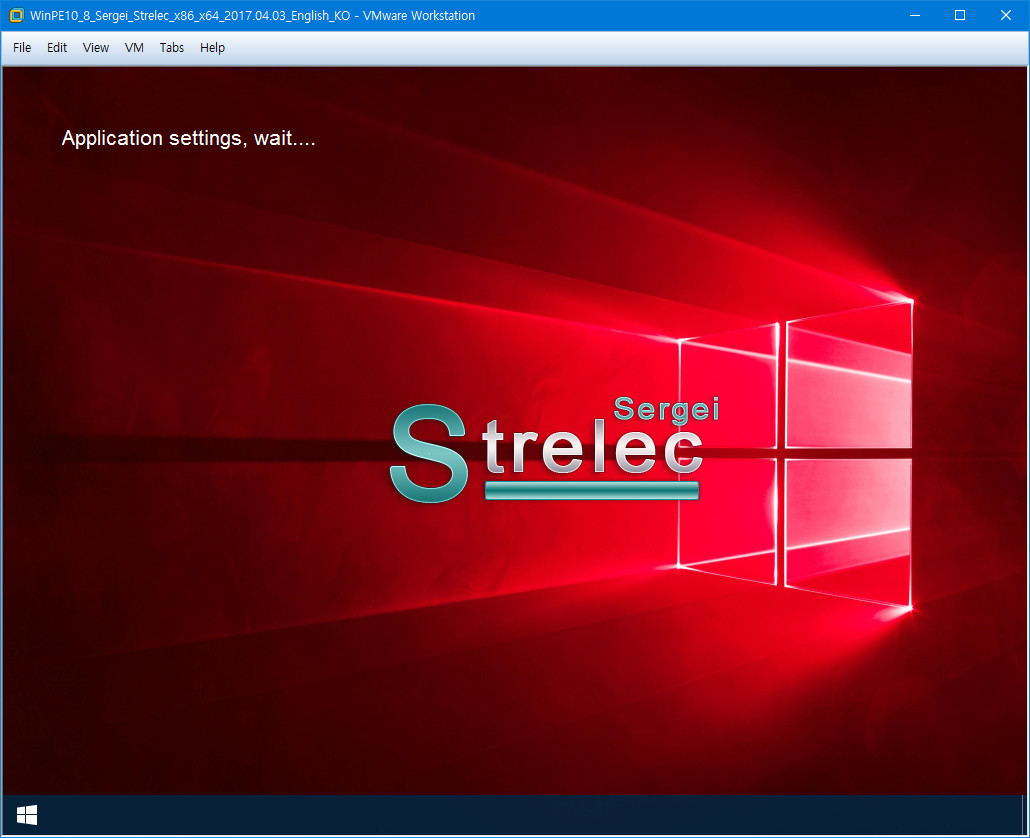
번개같이 지나가는 장면을 스크린샷 하였습니다
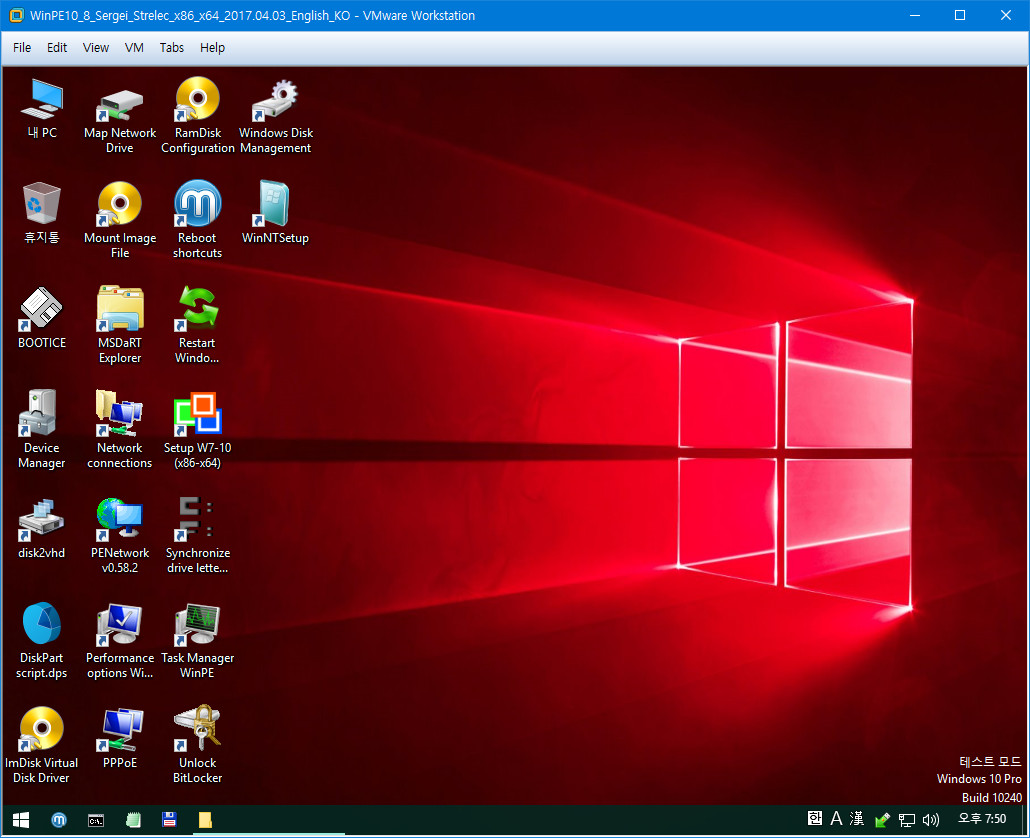
부팅이 완벽하게 다 된모습입니다 강한 레드 배경이 참으로 매력적입니다 x86 x64 구분 하기에 딱 좋은것 같습니다
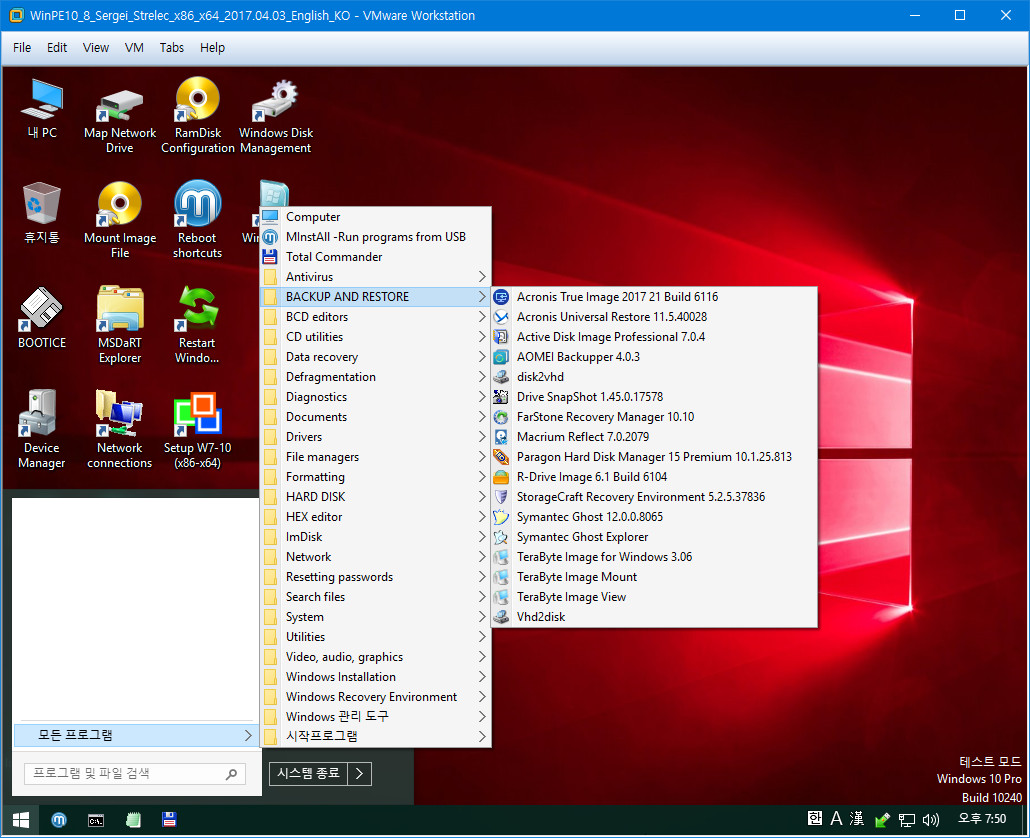
시작메뉴에 들어가 모든 프로그램을 열람해 보았습니다
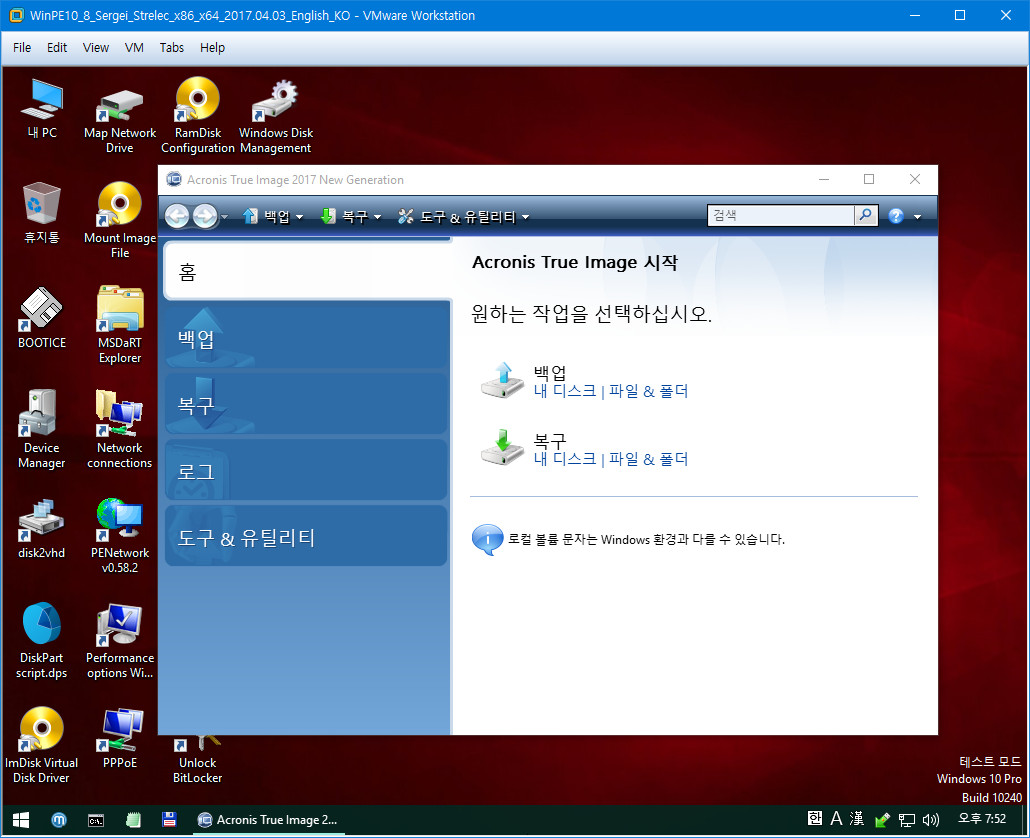
아크로니스 트루이미지를 실행해 보았습니다 반가운 한글 이네요^_______^*
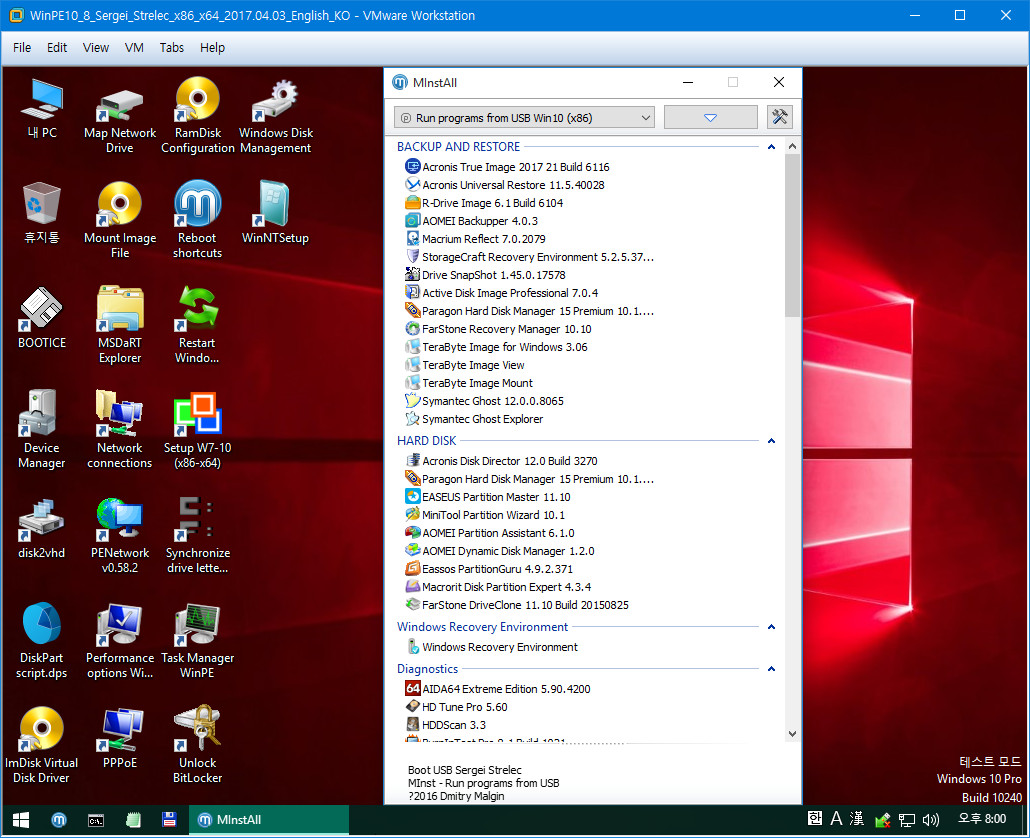
메뉴 Unit 라고도 할수 있죠 Mlnstall 을 실행하여 보았습니다
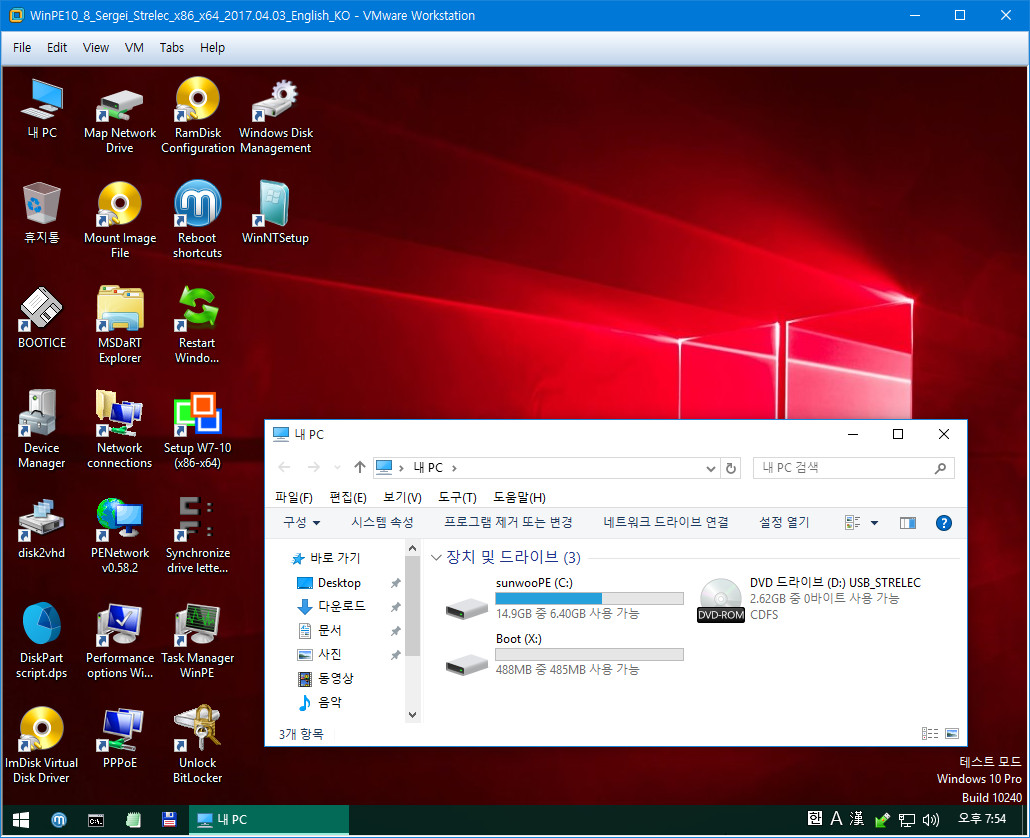
마이 usb를 포트에 꽂아 보았는데 아주 잘 인식을 하여줍니다 C: 드라이버로 딱 읽어 주네요

usb 연결한 김에 aimp3 실행 하였습니다
그리고 소중한 그 분께 받았던 그 노래를 틀어 보았습니다
오늘따라 그 노래가 가슴을 찡하게 합니다 ...ㅜㅜ
이렇게 소중한 자료를 사용해볼수 있게 배려 해주신 ghkdrudtj 님께 감사의 마음을 전해드립니다
편안 하시고 고운 저녁시간 되시길 바랍니다 허접 포스팅 보아 주셔서 감사합니다.

수고하셨습니다.